Dov'è la password del router sul telefono. Come scoprire la password dal Wi-Fi sul telefono.
E non puoi connettere il secondo, dal momento che la password Wifi è stata banalmente dimenticata. Di conseguenza, hai accesso alla rete Wifi, ma solo su un telefono e tre volte il dispositivo non può essere connesso.
Fortunatamente, questo problema può essere risolto abbastanza facilmente. Per fare ciò, devi guardare le password della rete Wifi salvate sul telefono. V questo materiale ti mostreremo come farlo nei telefoni Android.
Quindi, per scoprire la password da Wifi sul telefono è necessario installare l'app. Dopo l'installazione, avvia questa applicazione e apri la cartella dei dati.
Successivamente, è necessario aprire la cartella misc.
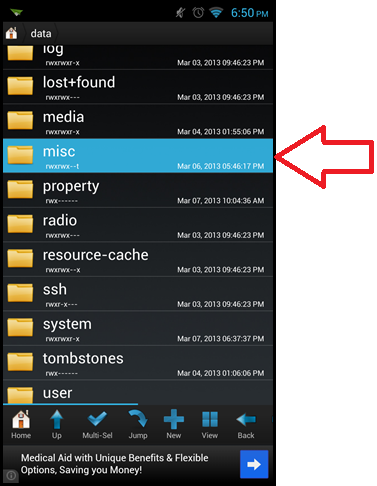
E poi apri la cartella wifi.
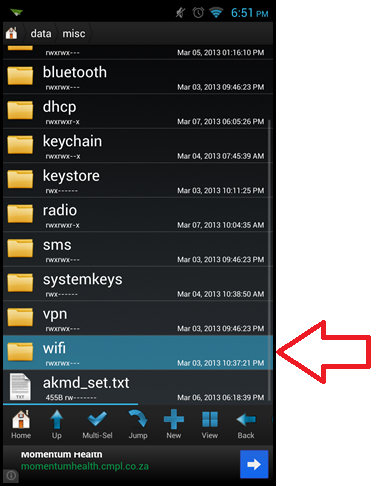
Ora dovresti vedere il contenuto della cartella wifi. Dovrebbero esserci diversi file qui e un'altra cartella. Per scoprire la password WiFi sul tuo telefono, devi aprire il file wpa_supplicant.conf utilizzando un qualsiasi editor di testo.
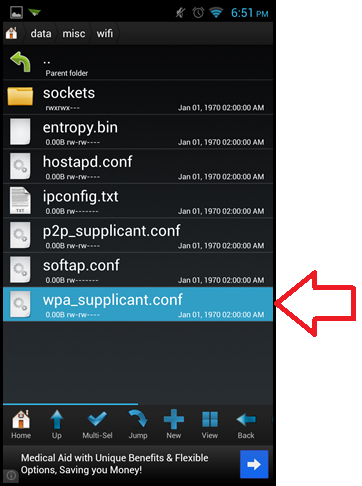
Aprendo il file wpa_supplicant.conf, vedrai le informazioni su tutte le reti WiFi a cui ti sei mai connesso sul tuo telefono.
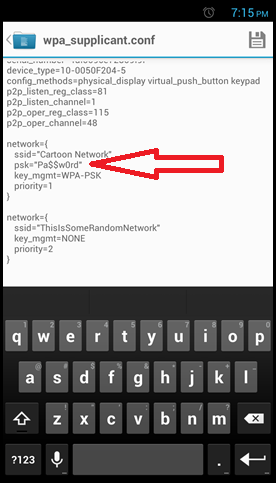
Qui tutte le informazioni sono suddivise in blocchi con l'intestazione "rete". Per scoprire la password per il WiFi, è necessario trovare la rete con il nome desiderato (SSID) e vedere la password (stringa PSK).
Anche per i telefoni Android c'è un altro modo per scoprirlo Password Wi-Fi... Se disponi dei diritti di ROOT, puoi scaricare il programma. Questo programma apre lo stesso file wpa_supplicant.conf, lo analizza e visualizza le informazioni sulle password in un formato di facile comprensione.
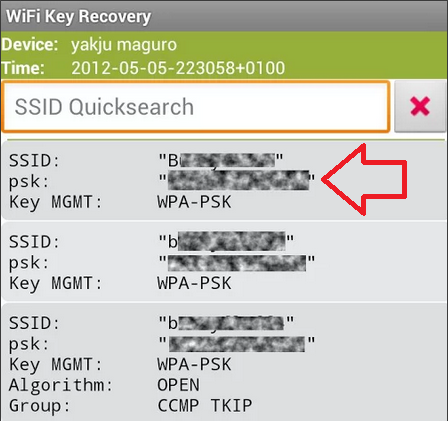
Per scoprire la password utilizzando questo programma, devi solo trovare la rete WiFi desiderata nell'elenco e guardare la riga psk in cui è indicata la password WiFi. Se necessario, puoi utilizzare la ricerca delle reti WiFi salvate.
Capita spesso di dover collegare un nuovo smartphone o tablet a rete senza fili, ma non ricordiamo il codice. Non affrettarti a arrabbiarti e vai nelle impostazioni del router. può mostrare password wifi Su Dispositivo Android, a condizione che fosse precedentemente connesso a questo punto di accesso.
Come scoprire la chiave della tua rete su uno smartphone
- Installa explorer di terze parti e trova manualmente le informazioni richieste.
- Usa un'app dedicata.
Vale la pena ricordare che entrambi i metodi richiedono accesso completo amministratore ( Diritti di root). La prima opzione prevede l'installazione di Explorer, con il quale è possibile aprire le cartelle di sistema e visualizzare le informazioni richieste. L'utilità più utilizzata è Root Explorer.
Quindi diamo un'occhiata a entrambi i modi per scoprire la password Wi-Fi in modo più dettagliato.
Ricerca manuale delle informazioni di rete
Per prima cosa, apri Google Play, trova e installa il programma Root Explorer. Al primo avvio, il programma ti chiederà di concedere i diritti di Root. Fornire loro. Questo è l'unico modo per accedere cartelle di sistema... Ora non resta che trovare il luogo in cui è archiviata la password per la rete Wi-Fi.
Viene salvato in un file chiamato "wpa_supplicant.conf".
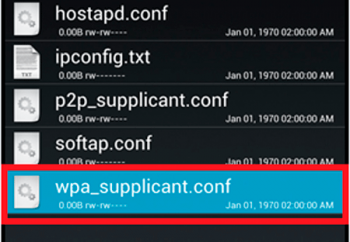
Per prima cosa, vai alla cartella "Dati". Qui si trovano i dati che contengono informazioni su impostazioni, connessioni e configurazione del sistema.

Quindi, trova la cartella "Varie". Trova la cartella "Wi-Fi" qui. È in esso che viene memorizzato il file di cui abbiamo bisogno. Devi aprirlo in un editor di testo, ad esempio in un blocco note. Qui vedrai un elenco di tutte le connessioni a cui lo smartphone è connesso. L'SSID è il nome della rete e la riga PSK visualizzerà la chiave di sicurezza richiesta.
Installazione dell'applicazione di estrazione della chiave di sicurezza
Android Wi-Fi password finder è un programma che ti permette di estrarre informazioni sulla rete a cui era connesso il tuo smartphone. Ci sono molte applicazioni simili. Inoltre, funzionano tutti secondo lo stesso principio. Il punto è trovare il file di cui sopra e visualizzare le sue informazioni sullo schermo.
Tutto ciò avviene automaticamente, in modo che l'utente non debba cercare autonomamente la directory desiderata e aprire il file in un editor di testo: l'applicazione consente di estrarre automaticamente la password sul Wi-Fi e visualizzarla sul display.
Probabilmente l'applicazione più semplice e conveniente da usare è Wi-Fi IP e password Explorer.
![]()
Funziona sullo stesso principio, ma allo stesso tempo ha l'interfaccia più semplice e intuitiva. Può essere scaricato da Google Play in modo assolutamente gratuito. Come accennato in precedenza, affinché il programma possa mostrare la password Wi-Fi salvata, sono necessari i diritti di root.
Devi solo eseguire l'utility e selezionare la casella "Mostra password".

Questo completa la procedura. Il sistema mostrerà la chiave, devi solo ricordarla o riscriverla. Vale la pena avvertire che se apri i diritti di root su un dispositivo ancora in garanzia, si "brucerà". Ciò significa che in caso di guasto, pagherai tu stesso la riparazione.
Inoltre, l'apertura dell'accesso completo è associata a determinati rischi e, se sei un utente inesperto, non dovresti aprire i cataloghi di sistema ed eliminare o modificare qualcosa in essi. Questo può portare a malfunzionamenti. sistema operativo, nonché danni al dispositivo.
Come scoprire la password per il Wi-Fi su Android: Video
Data di pubblicazione: 04.04.15
Potresti aver già scoperto come scoprire la password WiFi su un telefono Android e Symbian. Ci sono momenti in cui il tuo telefono è già connesso alla rete e un nuovo dispositivo deve essere aggiunto alla rete, ma non hai accesso a un router che distribuisce Internet (in esso puoi trovare la password per il WiFi). Ecco gli articoli che possono aiutarti a vedere la password nel router: "" o "". Ma poiché il telefono è già connesso alla rete, deve esserci un modo per scoprire la chiave di rete attraverso di esso. Certo che lo è, e te ne parlerò adesso.
Per chi è alla ricerca di soldi facili, ovvero scoprire velocemente la password del WiFi, quindi con mio e con vostro rammarico in questo articolo non troverete modi facili. Tutte le rivendicazioni contro gli sviluppatori di questi sistemi operativi. Innanzitutto, parleremo del popolare sistema Android, quindi scopriremo come farlo in Symbian.
Per telefoni Android
Prima di iniziare il processo di ricerca della password di rete, è necessario ottenere l'accesso al firmware del telefono come amministratore (il cosiddetto accesso root). Per farlo, dal tuo computer, vai al sito http://www.kingoapp.com/android-root.htm e scarica App gratuita Kingo Android Root.
ATTENZIONE! Non consiglio di eseguire queste procedure se hai poca comprensione della tecnica. Secondo alcuni rapporti, dopo questa procedura, perdi la garanzia del tuo telefono, quindi ti chiedo di stare attento e capire che tutta la responsabilità ricadrà su di te, non su di me. A mia volta, eseguirò questa procedura sul mio telefono per scrivere un articolo + per essere sicuro di non perdere nessun passaggio nel lavoro con il programma! Assicurati di leggere l'intero articolo e solo dopo manipola il telefono e il computer.
Installa l'applicazione sul tuo computer. Ecco i passaggi per installare il programma:
- Fare clic su "Avanti";
- Seleziona la casella "Accetto il contratto", fai clic su "Avanti";
- Lascia tutto come predefinito, fai clic su “Avanti”, “Avanti”, “Avanti”, “Installa”;
- Dopo aver copiato i file sul computer, apparirà una finestra in cui lasci un segno di spunta (esegui il programma) e fai clic su "Fine".
Nelle impostazioni del telefono, nella sezione "Per sviluppatori", seleziona la casella di controllo "Debug USB". Quindi puoi collegare il telefono al computer. Dopo alcuni secondi, il programma Kingo Root ti chiederà di scollegare il telefono dal computer, cosa che fai: scollega il cavo USB dal computer. Quindi l'installazione avrà inizio driver richiesti, non fai nulla, attendi solo il completamento dell'installazione.
È necessario attendere che appaia il seguente messaggio nel programma:
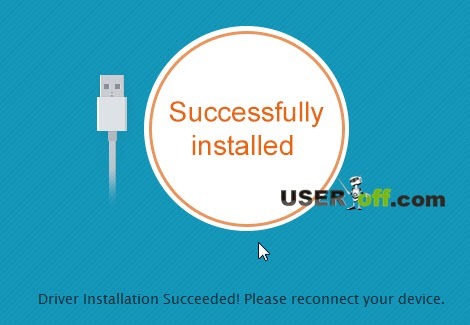
Quindi, se tutti i passaggi descritti sono stati completati, collega il telefono a un computer o laptop tramite USB.
Adesso basta fare clic sul pulsante "Root Again" nel programma e, se necessario, accettare eventuali richieste pop-up che potrebbero apparire sul computer (antivirus e simili).
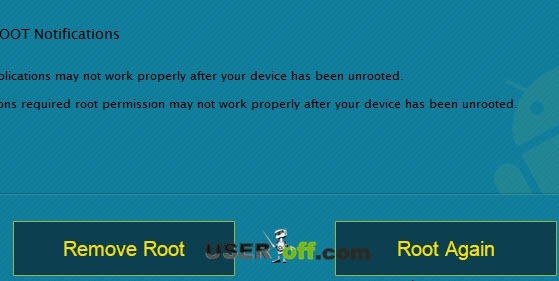
Ora devi aspettare che il programma esegua tutte le azioni necessarie. Quindi il telefono si riavvierà. Ora disponi dei diritti di root.
Questo programma è universale per questa procedura, ma possono sorgere difficoltà. Per risolvere il problema o scoprire come ottenere i diritti di Root sul tuo telefono o tablet, puoi visitare il sito w3bsit3-dns.com, dove puoi trovare una descrizione per il tuo dispositivo.
Ecco un esempio di istruzioni per ottenere i diritti su uno dei tablet, che è pubblicato su questo sito:
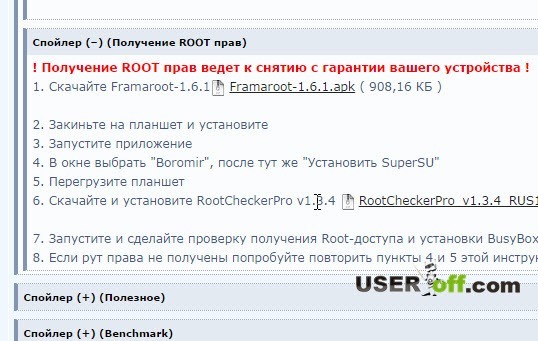
Ora puoi andare nella cartella WiFi e aprire il file che contiene i dati di nostro interesse /data/misc/WiFi/wpa_supplicant.conf. Per non eseguire questa procedura manualmente, puoi utilizzare applicazioni speciali, ad esempio WiFi Key Recovery. Installa questo programma sul tuo telefono, eseguilo e vedrai i nomi dei punti di accesso e le loro password.
![]()
Puoi anche installare l'applicazione. Seleziona la versione Lite. Esegui l'applicazione installata.

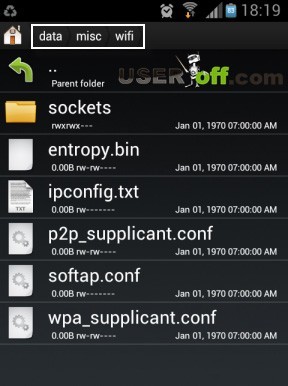
Apri questo file in qualsiasi editor di testo e trova la riga "rete" al suo interno.

Potrebbero essercene diversi nel file se ti sei connesso a diverse reti. Dal valore ssid (il nome della rete da cui è necessario scoprire la password), selezionare la connessione richiesta e prestare attenzione alla riga "psk". È in esso, dopo il segno "=", che è scritta la chiave di accesso WiFi.
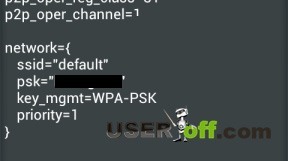
In linea di principio, non c'è nulla di difficile, la cosa principale è occuparsi dei diritti di root e solo allora manualmente o tramite un'applicazione speciale per spiare la password.
Se hai un telefono Symbian
Scriverò del sistema Symbian brevemente e senza screenshot, ma penso che questa istruzione ti aiuterà a capire come e cosa fare. Come con i telefoni Android, per prima cosa dobbiamo ottenere l'accesso completo ai file e alle cartelle di sistema. Su un forum molto popolare c'è una solida istruzione che puoi conoscere dalla persona che ha eseguito questa procedura. Qui . Ti consiglio anche di familiarizzare con altre informazioni, potresti non aver bisogno di ottenere i diritti di root, qui.
Dopo aver ottenuto l'accesso completo, è necessario accedere all'unità C tramite qualsiasi file manager, ad esempio Xplore, aprire la cartella Privata al suo interno, passare al pacchetto 10202be9 al suo interno e quindi alla cartella persists. Trova il file cccccc00.cre e aprilo con un editor di testo. Simile al metodo sopra, trova la connessione richiesta tramite ssid e la password da questa rete verrà scritta accanto ad essa. Ho descritto il caso più comune, ma la varietà di firmware e modelli di telefono con sistema operativo Symbian, questa procedura potrebbe differire. Ad esempio, il file della password richiesto può trovarsi in C:\Private\100012a5\DBS_102072E9_eapol.dat.
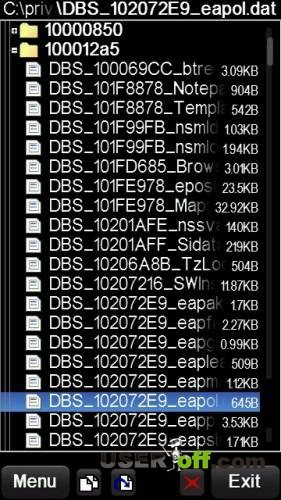
Se non hai trovato file desiderato, quindi usa la ricerca sul forum, il link è stato dato sopra. È possibile che questo problema sia già stato discusso e che tu possa cavartela con un po' di sangue;).
Come puoi vedere, ci vuole molto tempo per scoprire la password per un punto di accesso connesso, quindi prima di chiederti come scoprire la password per il WiFi sul tuo telefono, prova a ricordarla o chiedi al proprietario dell'hotspot wireless se tu non sei uno. Ma, come ultima risorsa, puoi andare nelle impostazioni del router e trovare la sezione in cui è indicata la password WiFi.
Molti di noi sono nella zona franca Copertura Wi-Fi con un tablet o uno smartphone in mano, preferiscono questa rete wireless al 3G. Ci sono diverse ragioni per questo. Innanzitutto, è servizio gratuito e in secondo luogo, di solito la velocità è superiore a quella di una connessione 3G. Non appena la connessione tra il dispositivo mobile e la rete è completata, la chiave di accesso viene automaticamente registrata nella memoria del dispositivo. Tuttavia, ci sono momenti in cui abbiamo bisogno, dopo un certo periodo di tempo, di vedere la password della rete Wi-Fi sul dispositivo Android.
Naturalmente, se il tuo tablet o smartphone è connesso al tuo router o punto di accesso, puoi trovare le informazioni necessarie nell'interfaccia dispositivo di rete... Ma ci sono situazioni in cui ci colleghiamo alla rete Wi-Fi di qualcun altro e semplicemente non abbiamo accesso al pannello amministrativo del router. Per fortuna la sala operatoria Sistema Androidè stato creato a tempo debito sul kernel Linux e utilizza i file di configurazione. Pertanto, le password inserite in precedenza vengono salvate in un file così speciale, che si trova all'indirizzo: / data / misc / wifi e si chiama wpa_supplicant.conf.
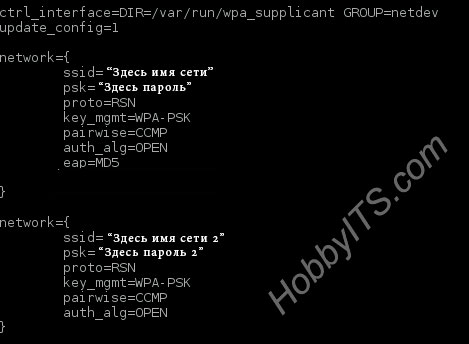
L'intero percorso del file alla radice file system assomiglia a questo: /data/misc/wifi/wpa_supplicant.conf
Dipende da Versione Android, il percorso potrebbe essere leggermente diverso. Se non c'è nulla nel percorso sopra, prova a trovare informazioni a questo indirizzo: /etc/wifi/wpa_supplicant.conf.
Per trovare il file di dati che ho usato Comandante totale... Va detto che in alcuni casi, nel file che ho citato, le password della rete Wi-Fi a cui dispositivo mobile non era collegato prima. In questi casi, l'app Wi-Fi Pass Recovery gratuita mi ha sempre aiutato. Per aprire manualmente l'ambito file o utilizzare il programma, è necessario.
Se i diritti sono stati ottenuti in precedenza e non si desidera cercare il file ambito nella radice del sistema, avviare l'applicazione Wi-Fi Pass Recovery.
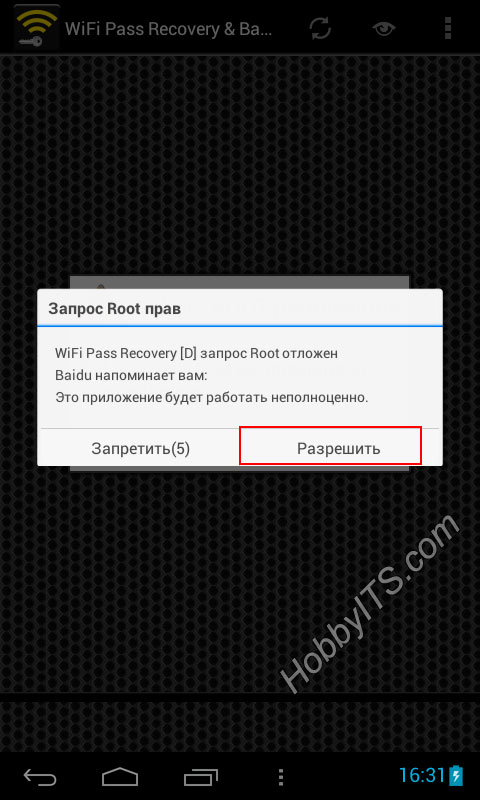
Avvia i diritti di root nell'applicazione e ottieni tutte le password utilizzate in precedenza Reti Wi-Fi... Per visualizzarli, basta cliccare sull'icona nell'angolo in alto a destra a forma di occhio.

L'applicazione troverà il file in cui sono memorizzate le password e lo visualizzerà sullo schermo di un tablet o smartphone. Ecco come è possibile utilizzare il programma per scoprire la password per la rete Wi-Fi desiderata. È tutto. Ciao!
Molti di noi ora hanno il Wi-Fi. Di conseguenza, arriviamo a casa e godiamo dell'accesso ad alta velocità a web globale senza paura di consumare il tuo traffico mobile. Dopo aver inserito la password una volta, lasciamo il processo di connessione in balia dell'automazione. Ma cosa succede se si desidera vedere la password inserita? Come fare questo, come trasformare gli asterischi tradizionali in simboli normali? L'articolo di oggi cercherà di rispondere a questa domanda.
Naturalmente, puoi scoprire la password dal Wi-Fi utilizzando un computer collegato al router con un filo. Ma spesso ci vuole troppo tempo. Passerai un po' di tempo a caricare il sistema operativo, quindi dovrai occuparti dell'ingresso a Area Personale... Ma non tutti ricordano la password per questo account! In breve, è più facile scoprire la password per il Wi-Fi su Android.
Molto spesso, la soluzione a un tale problema è necessaria se gli amici sono venuti da te. Alcuni di loro potrebbero voler connettersi a rete di casa Wi-Fi, per non sprecare il tuo traffico, ottenendo allo stesso tempo una maggiore velocità di trasferimento dati. Se ricordi la password, è molto buono. Ma molto più spesso non lo teniamo in testa, motivo per cui dobbiamo cercare di scoprire la password del salvato Reti WiFi... E all'improvviso si scopre che non è così facile come sembrava.
Utilizzo del file manager
Questo metodo funziona su molti dispositivi che funzionano sotto Android... Consiste nell'usare un file manager. Con il suo aiuto, puoi aprire un file speciale in cui è registrata la password per quella rete Wi-Fi, la cui connessione avviene automaticamente. Come file manager, puoi usare Conduttore , ES File Explorer o qualsiasi altra applicazione simile - questo non gioca un ruolo importante.
Ovviamente, prima devi installare un programma del genere, quindi effettuare le seguenti operazioni:
Passo 1. Avvia il file manager. Nel nostro caso sarà Browser principale .
Passo 2. Vai alla directory principale del sistema.
Passaggio 3. Vai alla cartella " dati».
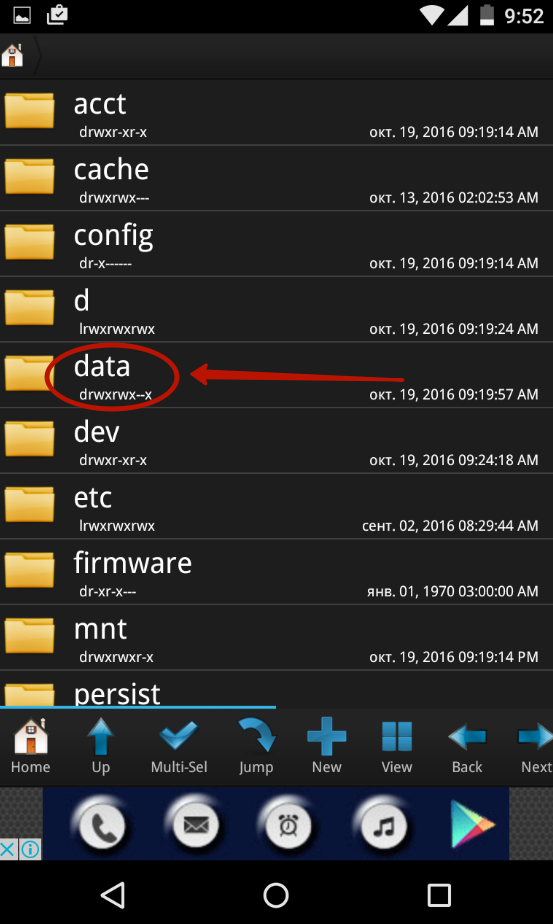
Passaggio 4. Vai alla cartella " errore».
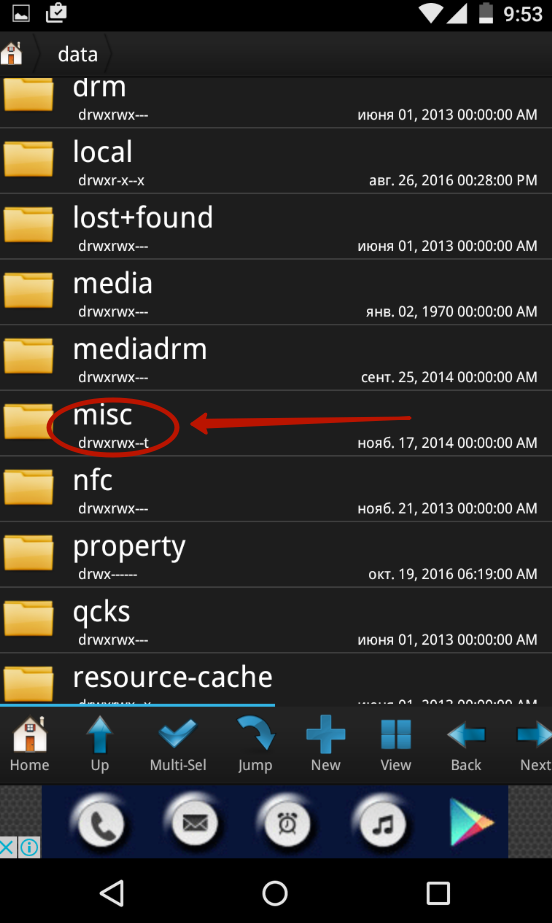
Passaggio 5. Vai alla cartella " Wifi».
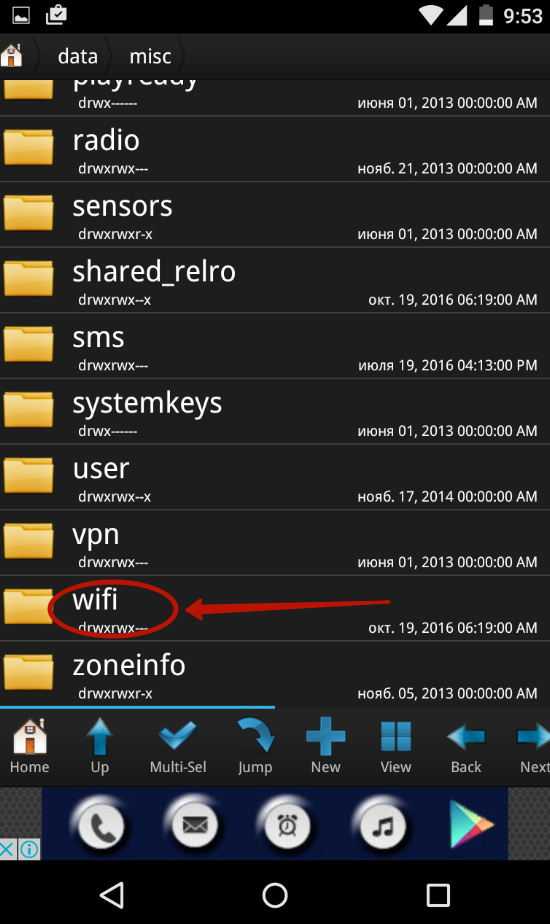
Passaggio 6. Clicca qui sul file wpa_supplicant.conf.
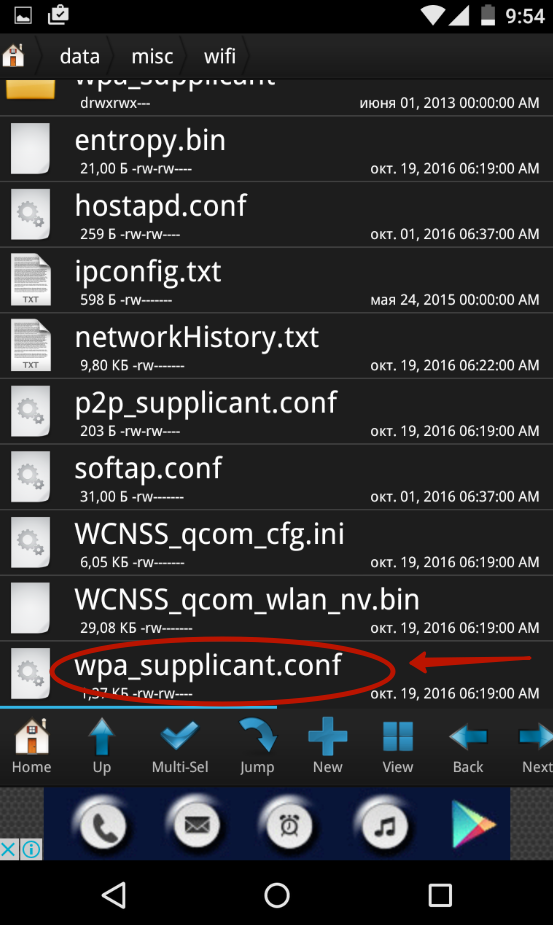
Passaggio 7. Ti verranno offerte diverse applicazioni tra cui scegliere. Puoi usare uno dei seguenti per aprire il file di configurazione editor di testo... Nel nostro caso sarà Editor di testo RB.

Passaggio 8. Qui trovi il nome della rete WiFi salvata, dalla quale dovrai scoprire la password. È di per sé nella riga successiva, tra virgolette.
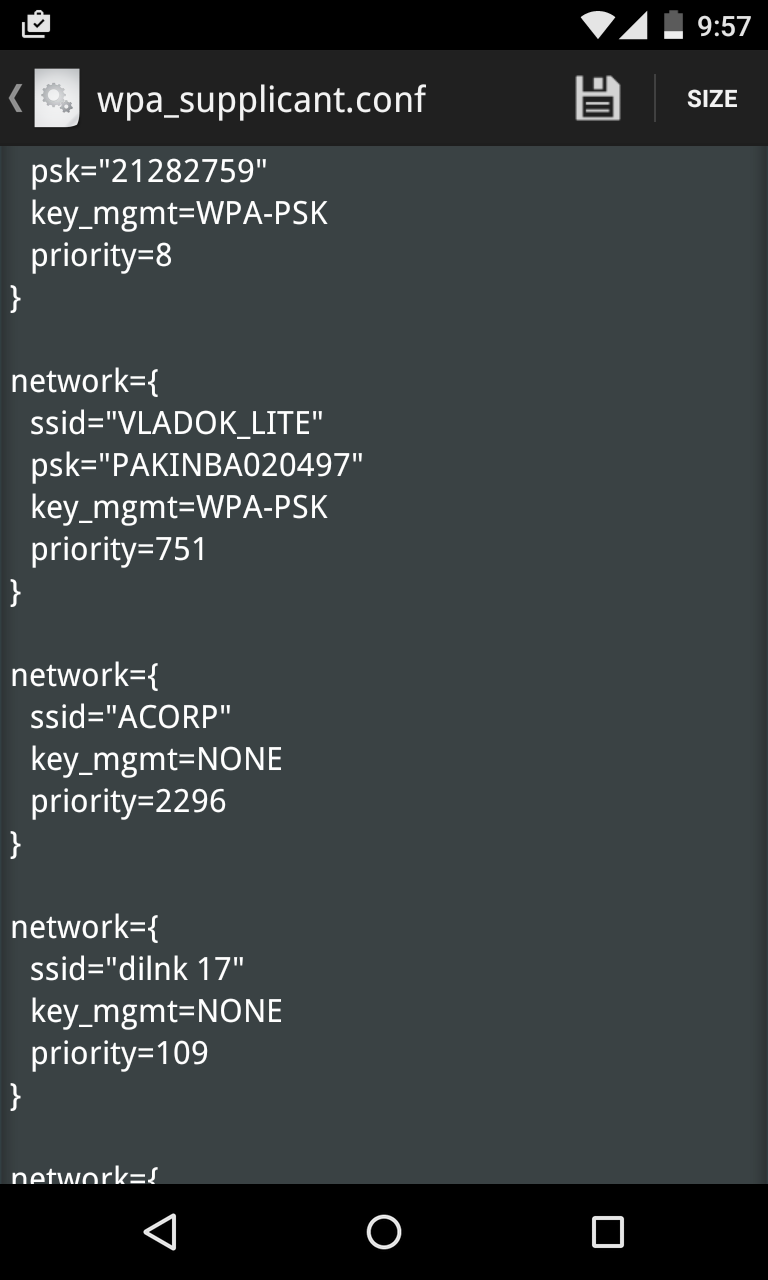
Questo è tutto, potresti facilmente scoprire la password del Wi-Fi connesso.
Utilizzo del ripristino della chiave WiFi
Se non ti piace scherzare con file manager, quindi ti consigliamo di utilizzare l'applicazione Recupero chiave WiFi... Ti permetterà di familiarizzare con la password in appena un paio di movimenti delle dita. Ma il programma richiede anche i diritti di superutente!
Passo 1. Installa ed esegui l'applicazione.

Passo 2. Se necessario, concedi al programma i diritti di superutente: avrai circa 30 secondi per premere il pulsante corrispondente. Nel nostro caso, i diritti sono stati concessi automaticamente dall'utilità SuperUser.
Passaggio 3. Consulta l'elenco delle reti Wi-Fi. Trova qui l'SSID con il nome della tua rete domestica - la password sarà indicata nella colonna " psk».

Se ti connetti a un numero enorme di reti, puoi utilizzare la casella di ricerca situata in alto.
Cosa fare senza root?
E come vedere la password WiFi su Android se non hai i diritti di superutente? Ci affrettiamo a deluderti, non c'è modo di lavorare per questo caso. Non avrai accesso al file corrispondente. Questo viene fatto per motivi di protezione in modo che nessuno possa scoprire la password per una particolare rete. E anche qualche applicazione dannosa, nella gente comune chiamata virus, non sarà in grado di ricevere dati dalla rete.
 Architettura di un sistema di controllo distribuito basato su un ambiente di elaborazione multi-pipeline riconfigurabile File system distribuiti "trasparenti" L-Net
Architettura di un sistema di controllo distribuito basato su un ambiente di elaborazione multi-pipeline riconfigurabile File system distribuiti "trasparenti" L-Net Pagina di invio email Riempi il file relay_recipients con gli indirizzi da Active Directory
Pagina di invio email Riempi il file relay_recipients con gli indirizzi da Active Directory Barra della lingua mancante in Windows: cosa fare?
Barra della lingua mancante in Windows: cosa fare?